Щоб сидіти в інтернеті, відкривати сайти, дивитися відео і так далі потрібна спеціальна програма — браузер. Завдяки конкуренції, зараз є з чого вибирати: Google Chrome, “Яндекс Браузер” , “Опера”, Mozilla Firefox, Internet Explorer. Кожним з них можна користуватися абсолютно безкоштовно. Politeka.net публікує повну інструкцію по встановленню всіх популярних браузерів.
В 2020 році безперечним лідером у багатьох країнах світу є “Гугл Хром”. Ним користується біля половини всіх інтернет-користувачів як на ПК, так і на смартфонах. Але не можна забувати про ще одну половину, якій зручніше користуватися іншими браузерами. Всі програми мають свої відмінні особливості, цікаві функції, унікальний дизайн. Тут вже, як то мовиться, справа смаку. Не зайвим буде встановити і особисто спробувати кожен з варіантів, щоб вибрати найбільш зручний.

Головне правило: скачувати установник тільки з офіційних сайтів. Це найпростіший варіант. Та й у видачі посилання знаходяться на першому місці. Ось тільки знаходяться спритні хлопці, які намагаються підсунути під виглядом програми якийсь вірус. Краще не ризикувати.
Дуже легко пояснити, чому творці самі просувають свої браузери безкоштовно. Chrome і Яндекс — це в першу чергу пошуковики та рекламні сервіси. Їм вигідно, щоб якомога більше людей користувалися їх безплатною продукцією. Тоді вони можуть збирати дані про відвідуваність сайтів і краще просувати рекламу. Вони платять розробникам інших браузерів, щоб ті ставили потрібну систему за замовчуванням.
Пам'ятайте, що у кожного популярного браузера є власний додаток для мобільних пристроїв. Тому улюблену програму можна завантажити для смартфона або планшета в Google Play Market.
Як встановити Гугл Хром
Розробники подбали, щоб процедура була максимально простою. З нею може впоратися навіть самий недосвідчений користувач ПК. Для початку потрібно відкрити браузер. За умовчанням в Windows 10 є Microsoft Edge. Багато хто його недолюблює. Але для пошуку іншої програми він точно підійде.
Прописуємо пошуковий запит “завантажити гугл хром” і дивимося результати. Нам потрібна лише посилання на офіційний сайт Google. Його легко впізнати по URL. Як можна помітити на скріншоті, потрібне посилання йде найпершої у видачі. Але відразу під нею йдуть сторонні сайти. Деякі шахраї спекулюють на безкоштовних програмах, пропонуючи купити їх за гроші або відправити СМС для “підтвердження”. Не варто вестися на хитрощі шахраїв.
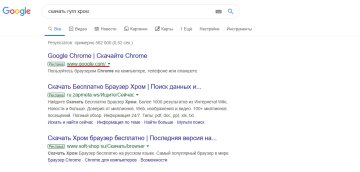
Після переходу по посиланню сайт Google відверто і зайвих переходів показує кнопку для скачування. Він сам визначає операційну систему і починає завантаження відповідної версії. Це зручно, адже середній користувач не пам'ятає напам'ять розрядність свого Windows. А так не треба зайвий раз заглядати у властивості системи.
Програма запропонує вибрати папку для установки файлів. А також вибрати “Хром” браузером за замовчуванням. Якщо поставити там галочку, всі посилання збережені сторінки будуть відкриватися саме в ньому.
Ось, власне, і все. На робочому столі повинен з'явитися ярлик, за допомогою якого відкривається браузер. Під час першого запуску ”Хром” запропонує вибрати самого себе за замовчуванням, якщо користувач не зробив цього раніше. З переваг можна відзначити високу швидкість, стабільність, зручну синхронізацію закладок, історії, паролів з облікового запису Google — система сама підставляє їх по пам'яті, коли вимагають вхід по-новій. З недоліків: для роботи “Хрому” потрібно багато оперативної пам'яті і чимала продуктивність.
Установка “Яндекс Браузера”
Цей браузер відносно новий і за своїми властивостями дуже схожий на “Хром”. Справа в тому, що обидві програми зроблені на базі одного движка — WebKit. Втім, у “Яндекса” є кілька своїх козирів. Наприклад, режим “Турбо”, завдяки якому “Файрфокс” працює навіть при низькій швидкості інтернету. Відрізняється інтерфейс і дизайн. Деяким російський браузер подобається зовні.
Щоб встановити “Яндекс Браузер”, потрібно знайти відповідний розділ на офіційному сайті. Або пропишіть назву в пошуковику. Врахуйте, що за указом президента Петра Порошенка всі сайти “Яндекса” заблоковані в Україні. Але завантажити браузер можна, якщо включити VPN.

На сайті “Яндекс” коротко знайомить користувача з перевагами свого дітища. Розробники хваляться безпекою, блокувальником реклами, синхронізацією, менеджером паролів. Проте все це є і у “Гугла”. А ось чого в нього так, так це голосового помічника “Аліси”. На сайті “Яндекса” можна скачати версію браузера, який підтримує цю опцію.
Після скачування, потрібно запустити файл Yandex.exe. Установник тут же попросить вибрати “Яндекс Браузер” за замовчуванням. А також поставити відмітку, щоб зібрані дані відправлялися прямо компанії-розробнику. Від цього можна сміливо відмовитися, прибравши галочки.
Як правило, завантажується одразу найновіша версія браузера. Але через час краще перевірити у налаштуваннях — раптом не оновилася. Для цього слід натиснути на кнопку з трьома рисками та у полі вибрати «Додатково» — «Про браузер Yandex». Там же можна оновити браузер, якщо версія вже застаріла.
Як встановити Opera
Не так давно “Опера” спокусилася можливостями Гугла і Яндекса. І перейшла на движок WebKit. Варто відзначити, що багато користувачів цінували “Оперу” саме за її оригінальність і власний движок, а тому не схвалили перехід. На щастя для таких користувачів, які до цих пір є можливість сидіти в Інтернеті через версію 12.17. Однак розробники припинили її підтримку. З-за цього деякі сторінки відкриваються з великою затримкою.
Для установки старої доброї “Опери” необхідно зайти на офіційний сайт і відкрити сторінку для скачування браузера. Там скролим в самий низ і знаходимо розділ “Архівні версії Opera”. А під заголовком — кнопочку “Знайти в архіві FTP”. Відразу відкривається список всіх версій. Але він нам не потрібен. Тиснемо на три точки і переходимо в меню платформ. Для “Віндовс” потрібно знайти рядок win. Всередині і знаходиться заповітна версія 12.17, яку випустили в квітні 2014 року. Йдемо в розділ int і вибираємо свою версію Windows.
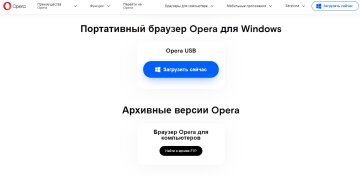
Для встановлення останньої версії “Опери” такі танці з бубном не потрібні. Досить зайти на офіційний сайт і просто натиснути на велику кнопку “Завантажити зараз”. Установка стандартна: вибираємо шлях для файлів, ставимо-прибираємо галочки і чекаємо, поки установник закінчить свою роботу.
Цікавий нюанс: “Опера” пропонує імпортувати закладки з браузера за замовчуванням. Крім того, стару і нову версію можна одночасно встановити на один комп'ютер. Та без проблем користуватись. Щоб переглянути поточну версію браузера, потрібно відкрити контекстне меню і знайти пункт “Про програму”. Оновлюватися повинно автоматично.
Як встановити Mozilla Firefox
“Мазілла Файрфокс” славиться своїми численними розширеннями. Це конструктор, який дозволяє “зібрати” ідеальний браузер. Як і в попередніх випадках, потрібно шукати кнопку на офіційному сайті. Називається вона «Завантажити зараз». Коли файл завантажується — запускаємо і слідуємо інструкціям.
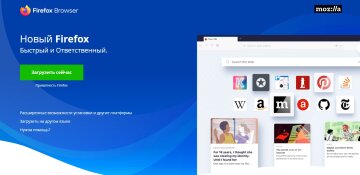
Подивитися версію можна, викликавши меню по кнопці з трьома горизонтальними смужками в лівому верхньому куті і вибравши пункт «Про Firefox».Якщо оновлення вимкнено, доведеться періодично оновлювати вручну.
У тому ж меню є головна фішка “Вогняної лисиці” — “Доповнення”. Викликати розділ розширень можна гарячої командою Ctrl+Shift+A. Сам браузер рекомендує свої варіанти. Але більшість цікавих розширень потрібно шукати по пошуку. Просто подумайте, щоб ви хотіли змінити у своєму “Файрфокс” і пропишіть це в пошуковому рядку.
Встановлення Internet Explorer
Це браузер — давня розробка команди Microsoft. Не дивно, що його поставляють разом з Windows. Так-так. Відразу два вбудованих браузера: Експлорер і Едж, які суть одне й те саме.
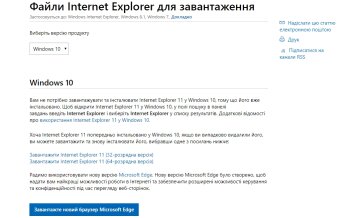
Відповідно, встановлювати їх не потрібно. При бажанні можна вручну оновити. Для цього доведеться відвідати сайт Microsoft, знайшовши посилання в “Гуглі” або іншому пошуковику. Втім, деякі користуються цими браузерами. Та й відгуки про них не дуже хороші.
Нагадаємо, що Google Chrome став доступний в новій версії.
Як повідомляла Politeka, приховані функції Google Chrome: чого ви не знали про популярний браузер.
Також Politeka писала, що Xiaomi презентувала новий браузер: стало відомо про головні переваги.















































